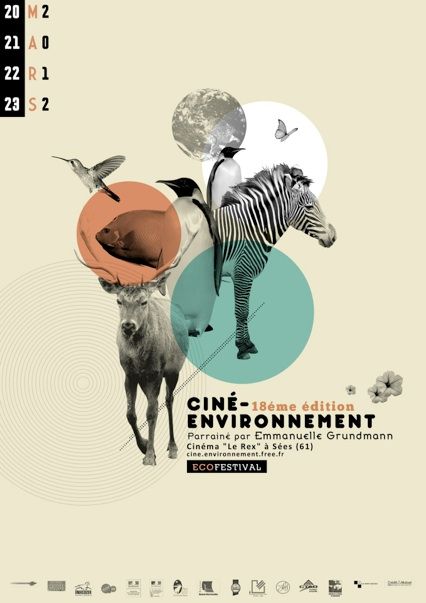🌱 Photoshop / Niveau Débutant
Contenu
Prérequis : Savoir utiliser un ordinateur Mac ou PC, avoir installé la Creative Suite
Objectif pédagogique du TP :
Comprendre les outils de base de photoshop
Outils et notions abordés :
- Plan de Travail (Dimension-Résolution)
- Interface
- Les calques / Les groupes de calques
- Les outils de détourage (Lasso, Lasso magnétique, sélection du sujet)
- L’outil Plume
- Les masques de fusion
- L’opacité
- La couleur
- l’outil pinceau
Exercice du jour / photomontage animalier
Création d’une affiche pour un zoo, parc animalier ou aquarium fictif
L’idée est de comprendre comment est montée les images ci-dessous dans Photoshop.
Nous pourrons ensuite réaliser notre composition sur un thème donné : les félins, les canidés, les singes, les oiseaux, les poissons… À vous de choisir !
1 / Réfléchissez à votre thème. Suivant votre niveau partez sur un photomontage avec beaucoup ou peu d’éléments.
2 / Réaliser dans un premier temps un croquis de votre composition.
3 / Dans un premier temps, récupérez la matière sur pexels.com ou autre site d’images libre de droit (https://search.creativecommons.org/)
Il nous faudra donc : un fond de ciel (ou autre suivant votre choix du départ) / des animaux – plein d’animaux / des végétaux / une architecture ou des humains…

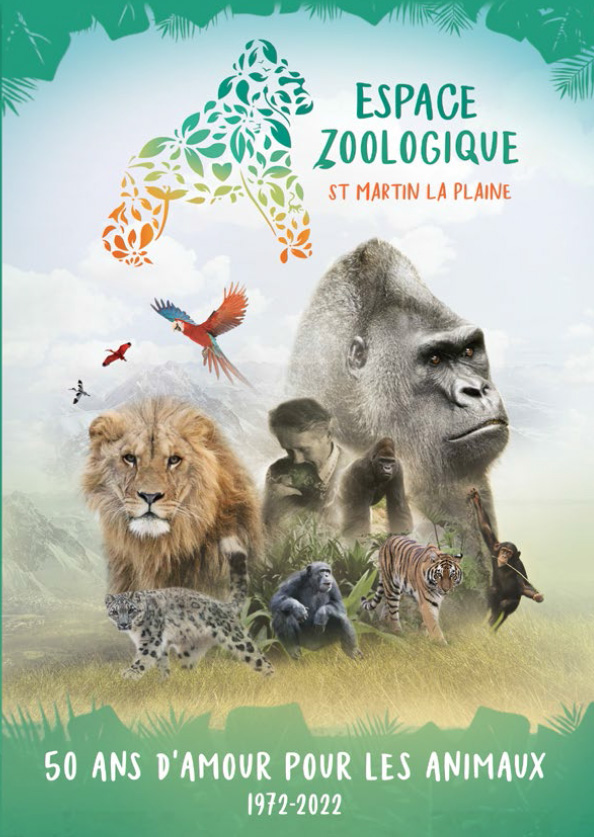
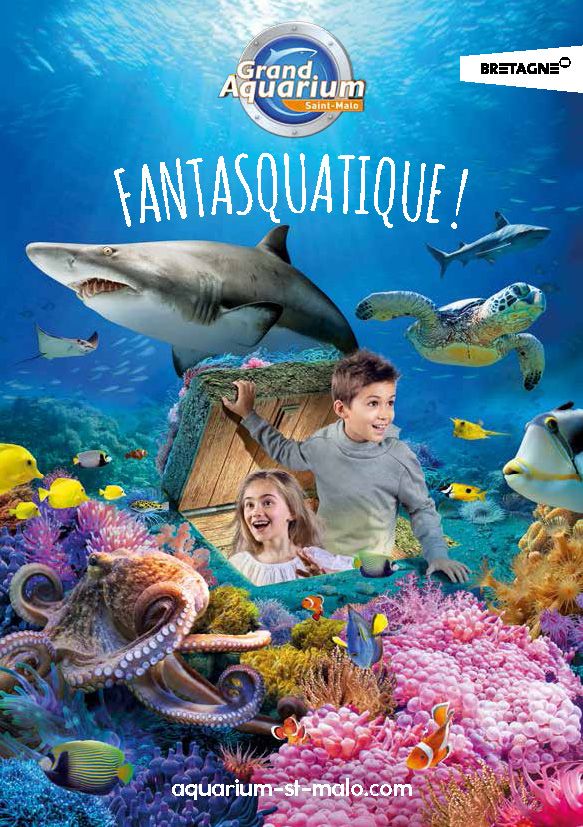
Tuto pas à pas
1 / Ouvrez la Creative Suite et connectez-vous à votre compte
2 / Ouvrez Photoshop
3 / Créez un document de travail pour impression / Format A4 / CMJN / 300 dpi
(points techniques CMJN/Résolution)
4 / Importer votre image de fond et renommer votre calque. Vous pouvez verrouiller votre calque d’arrière plan.
5 / Importez votre première photo. Détourez-là (créez un masque de fusion pour ne pas abimer les pixels).
6 / Recommencer l’opération avec toutes vos photos.
7 / Essayer de composer un visuel harmonieux.
8 / Ajouter du texte (titre en haut / site internet en bas)
Astuces : Pour s'organiser : > Penser à bien nommer vos calques et groupes > Sélectionner ou désélectionner la sélection automatique Raccourcis claviers : > Ctrl + R > Afficher les repères > Espace : Utiliser l'outil main tout en gardant l'outil sélectionné précédemment > SHIFT ↑ + F5 : Remplir > U > Outil rectangle > Outil Plume : SHIFT ↑ : contraint à 45°C / ALT : permet de modifier la direction du vecteur.
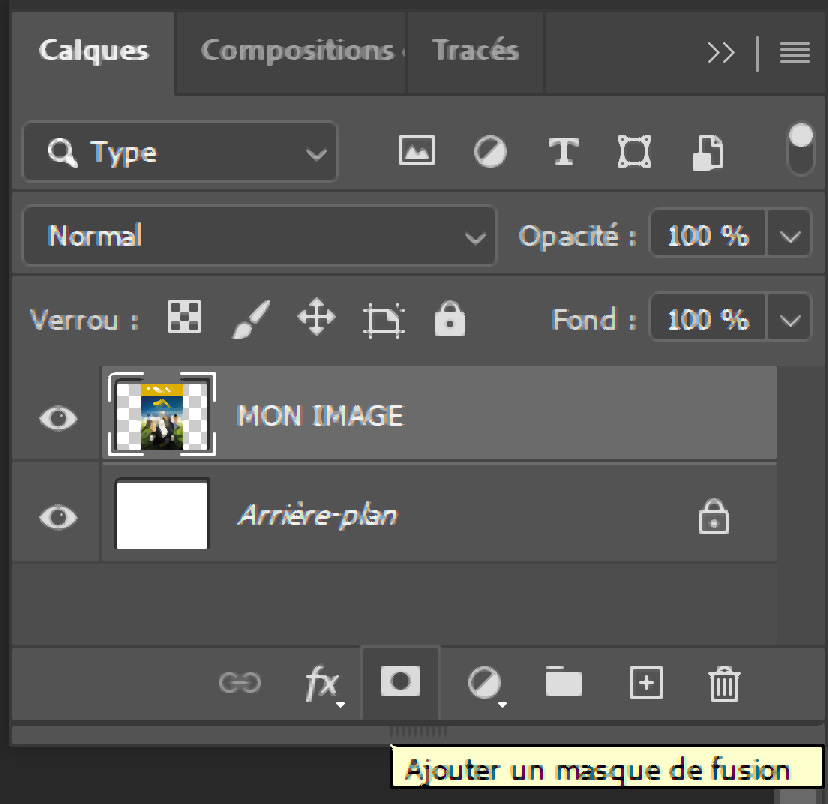
Questions d’étudiants
Pour aller plus loin
Essayez de refaire l’exercice avec d’autres typographies / une autre composition / un autre thème
Essayer de rajouter des éléments vectoriels créés depuis illustrator
Décliner la bannière en format instagram 1080px x 1080px